
5 cách làm rau câu với cà phê giòn dẻo đơn giản nhất
Hướng dẫn 5 cách làm rau câu với cà phê giòn dẻo đơn giản nhất, đặc biệt là cách tính calo cho rau câu cafe sữa phô mai, nước cốt dừa, sơn thuỷ… Lyon Coffee sẽ dẫn bạn vào một hành trình sáng tạo khi kết hợp hương vị cà phê thơm ngon với sự mềm mịn của rau câu. Chúng ta sẽ cùng nhau khám phá cách làm rau câu cà phê ngon tại nhà. Từ việc chọn nguyên liệu đến quy trình pha chế độc đáo. Đây là cơ hội tuyệt vời để những người yêu cà phê và ẩm thực thể hiện sự sáng tạo của mình. Đồng thời thưởng thức một món tráng miệng độc đáo, hấp dẫn. Và chắc chắn sẽ làm phong phú bữa ăn của bạn.

I. Cách làm rau câu với cà phê sữa
1. Chuẩn bị nguyên liệu (cho 3 người) và cách tính calo
Dưới đây là bảng chi tiết về lượng calo trong món rau câu với cafe sữa dựa trên nguyên liệu và lượng cụ thể. Tổng cộng: ~3220 calo. Lưu ý: Đây chỉ là ước lượng và giá trị calo có thể thay đổi tùy thuộc vào thương hiệu và chất lượng của từng nguyên liệu.
Nguyên liệuLượngCaloBột rau câu giòn50g180Bột cà phê đen2 muỗng10Sữa đặc300ml810Nước cốt dừa500ml220Đường phèn500g2000
2. Cách chế biến rau câu với cà phê sữa
Bước 1: Pha cà phê
Đầu tiên, cho bột cà phê, 100ml nước sôi vào phin pha cà phê, sau đó đợi cho cà phê ra hết nước cốt.

Bước 2: Nấu rau câu
Kế đến, trộn đều 50gr bột rau câu cùng 500gr đường phèn.
Bắc nồi lên bếp, cho vào 2 lít nước, hỗn hợp bột rau câu rồi khuấy đều trên lửa vừa đến khi hỗn hợp sôi.
Khi hỗn hợp sôi, bạn hạ lửa xuống mức nhỏ và tiếp tục khuấy đều thêm 5 phút nữa thì tắt bếp. Chia hỗn hợp rau câu vừa nấu ở trên làm 2 phần: 1 phần 750ml và 1 phần còn lại.
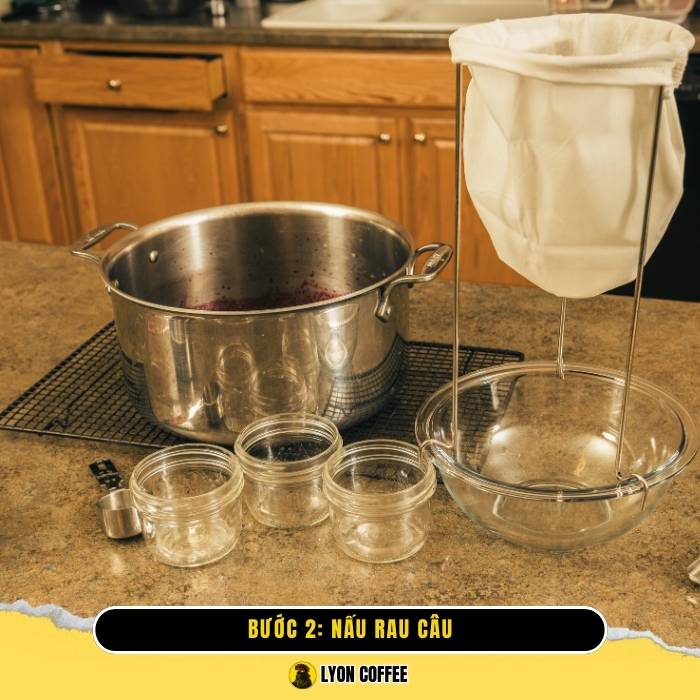
Bước 3: Nấu rau câu với nước cốt dừa và cà phê
Bắc nồi mới lên bếp, cho vào 300ml sữa đặc, 500ml nước cốt dừa rồi khuấy đều đến khi hỗn hợp sôi lăn tăn.
Làm phần rau câu sữa: cho vào nồi sữa đặc + nước cốt dừa 750ml nước rau câu và khuấy đều thêm 2 phút nữa thì tắt bếp.
Làm phần rau câu cà phê: đổ phần nước cà phê đã pha vào nồi rau câu còn lại, khuấy đều cho hòa quyện là hoàn tất.

Bước 4: Cho ra khuôn
Đầu tiên, bạn múc 6 vá rau câu cà phê vào khuôn và để cho khô mặt lại.
Khi mặt rau câu cafe khô, bạn đổ lên trên 6 vá rau câu sữa.
Làm tương tự như vậy đến khi hết phần rau câu còn lại, sau đó để rau câu đông lại rồi cho vào ngăn mát tủ lạnh từ 1 - 2 tiếng.

Bước 5: Thành phẩm
Rau câu cà phê sữa mát lạnh, thơm nhẹ mùi cà phê. Với cách làm này, khi ăn rau cầu vào sẽ có độ giòn dai nhẹ, vị ngọt béo từ lớp thạch sữa và nước cốt dừa hòa quyện cùng chút đắng nhẹ từ lớp cà phê. Cực kỳ siêu thơm ngon.

II. Cách làm rau câu với cà phê sữa (công thức mới)
1. Chuẩn bị nguyên liệu (cho 3 người) và cách tính calo
Dưới đây là bảng chi tiết về lượng calo trong món rau câu với cà phê sữa dựa trên nguyên liệu và lượng cụ thể. Tổng cộng: ~1310 calo. Lưu ý: Đây chỉ là ước lượng và giá trị calo có thể thay đổi tùy thuộc vào thương hiệu và chất lượng của từng nguyên liệu.
Nguyên liệuSố LượngCaloRau câu dẻo (Jelly)10g36Đường100g400Sữa đặc70g187Sữa tươi70ml36Whipping cream100ml414Siro caramel45ml162Bột cà phê đen10g2Nước cốt dừa100ml73
2. Cách chế biến rau câu với cà phê sữa (công thức mới)
Bước 1: Ngâm rau câu
Đầu tiên bạn trộn 10gr bột rau câu với 100gr đường sau đó đem ngâm với nước trong 30 phút - 1 tiếng cho rau câu nở ra. Việc ngâm rau câu này giúp bột rau câu nở và không làm thành phẩm rau câu bị chảy nước nhiều.

Bước 2: Nấu rau câu
Sau khi rau câu nở thì bạn đặt nồi rau câu lên bếp nấu. Đun với lửa vừa đến khi rau câu trong lại là rau câu đã chín. Thời gian đun khoảng 7 - 10 phút. Cuối cùng bạn tắt bếp và chia rau câu 2 nồi.
Nồi 1: Bạn pha 10gr bột cà phê đen và 45ml siro caramel vào hỗn hợp rau câu. Khuấy đều cho rau câu hòa quyện vào nhau.
Nồi 2: Bạn pha hỗn hợp 70ml sữa tươi, 100ml nước cốt dừa, 100ml whipping cream. Khuấy đều cho tan vào nhau.
Tiếp đến bạn đặt 2 nồi rau câu trên bếp, đun với lửa nhỏ và khuấy đều liên tục sao cho rau câu phải ở nhiệt độ khoảng 90 độ để tránh khiến rau câu bị đông khi đổ khuôn.

Bước 3: Làm rau câu cà phê sữa
Chuẩn bị khuôn và đổ lần lượt từng lớp theo ý thích của mình, nếu đổ rau câu lớp thì phải để lớp này đông hoàn toàn rồi mới đổ lớp kia nhé.
Sau khi thạch rau câu nguội hoàn toàn thì bạn mới cho thạch vào ngăn mát tủ lạnh. Đổ rau câu xong để rau câu vào ngăn mát ít nhất 1 tiếng đồng hồ là có thể ăn nhé.

Bước 4: Thành phẩm
Rau câu giòn, mát, thơm ngon, lớp rau câu pha giữa 2 màu vô cùng đẹp mắt. Rau câu sẽ ngon hơn nếu để lạnh đấy. Quá dễ đúng không nào, làm ngay cho gia đình mình nhé.

III. Cách làm rau câu với cà phê sữa phô mai
1. Chuẩn bị nguyên liệu (cho 6 người) và cách tính calo
Dưới đây là bảng chi tiết về lượng calo trong món rau câu với cà phê sữa phô mai dựa trên nguyên liệu và lượng cụ thể. Tổng cộng: ~777 calo. Lưu ý: Đây chỉ là ước lượng và giá trị calo có thể thay đổi tùy thuộc vào thương hiệu và chất lượng của từng nguyên liệu.
Nguyên liệuSố lượngCaloBột rau câu dẻo12g45Phô mai con bò cười2 miếng90Cà phê nguyên chất100ml2Sữa tươi không đường200ml80Đường100g400Sữa đặc4 muỗng160
2. Cách chế biến rau câu với cà phê sữa phô mai
Bước 1: Nấu rau câu sữa phô mai
Đầu tiên, bạn bắc nồi lên bếp rồi cho vào 200ml sữa tươi không đường, 400ml nước lọc, 2 miếng phô mai, 4 muỗng canh sữa đặc, sau đó đun với lửa vừa để cho phô mai tan chảy hết.
Kế đến, bạn cho từ từ 6gr bột rau câu dẻo vào, vừa cho vừa khuấy đều tay ở lửa vừa trong khoảng tầm 5 - 10 phút để rau câu không bị vón cục.
Sau khi rau câu đã sánh lại, bạn giảm lửa nhỏ nhưng vẫn để nồi rau câu trên bếp.
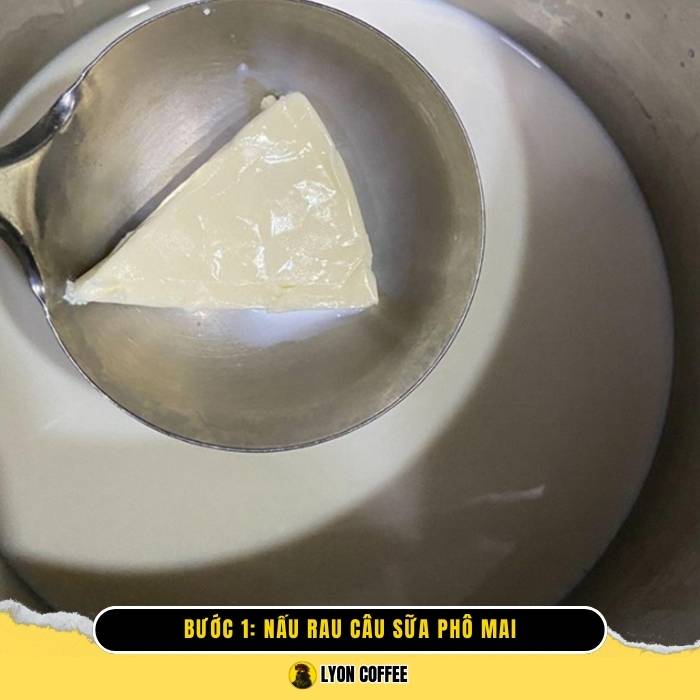
Bước 2: Nấu rau câu cà phê
Tiếp theo, bạn bắc một nồi khác lên bếp, sau đó cho vào nồi 500ml nước lọc rồi đun với lửa lớn.
Khi thấy nước đã sôi, bạn cho từ từ 6 gr rau câu dẻo còn lại vào, vừa cho vừa khuấy đều tay để rau câu tan đều mà không bị vón cục.
Tiếp tục, bạn cho thêm 100ml cà phê nguyên chất, 100gr đường vào và khuấy đều ở lửa vừa khoảng 5 - 10 phút cho đến khi rau câu bắt đầu sánh lại thì giảm lửa nhỏ, chuẩn bị đổ rau câu.

Bước 3: Đổ rau câu
Bạn chỉ cần dùng vá múc rau câu cà phê đổ vào khuôn đã chuẩn bị sẵn, đợi rau câu bắt đầu đông bề mặt thì dùng vá khác múc rau câu sữa phô mai đổ nhẹ nhàng lên lớp rau câu cafe.
Bạn đổ xen kẽ các lớp với nhau như vậy cho đến khi đầy khuôn. Sau đó chỉ cần để rau câu nguội rồi cho vào ngăn mát tủ lạnh để bảo quản.
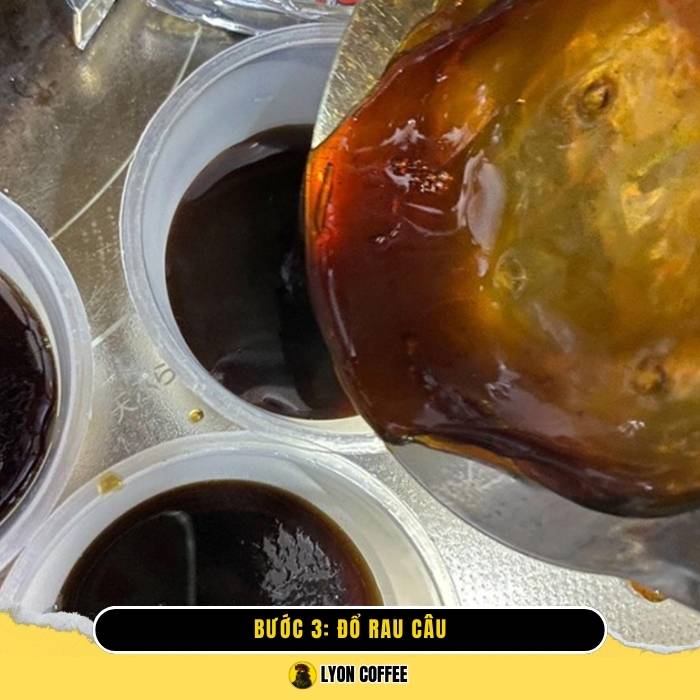
Bước 4: Thành phẩm cách làm rau câu cà phê phô mai
Với cách làm này, rau câu cà phê sữa phô mai có mùi vị thơm ngon, hấp dẫn. Với vị béo nhẹ từ sữa và phô mai hòa quyện với vị đắng nhẹ của cà phê.
Món rau câu dai kết hợp với cà phê và phô mai cực kỳ cuốn hút, khó mà có thể “cưỡng” lại được. Quả thật, đây chính là món tráng miệng tuyệt vời nhất cho mùa hè nóng bực này.

IV. Cách làm rau câu với cà phê nước cốt dừa
1. Chuẩn bị nguyên liệu (cho 3 người) và cách tính calo
Dưới đây là bảng chi tiết về lượng calo trong món rau câu với cà phê nước cốt dừa dựa trên nguyên liệu và lượng cụ thể. Tổng cộng: ~1295 calo. Lưu ý: Đây chỉ là ước lượng và giá trị calo có thể thay đổi tùy thuộc vào thương hiệu và chất lượng của từng nguyên liệu.
Nguyên liệuSố lượngCaloBột rau câu25g95Bột cà phê50g190Nước cốt dừa100ml80Vani1 ống10Sữa đặc3 muỗng120Đường cát200g800
2. Cách chế biến rau câu với cà phê nước cốt dừa
Bước 1: Pha cà phê
Bạn trụng nước sôi bộ phin pha cà phê khoảng 2 phút, sau đó cho 50gr bột cà phê vào phin và đặt phin lên miệng ly.
Tiếp đó đổ vào khoảng 2ml nước sôi và ủ cà phê trong vòng 2 phút. Sau đó đổ phần nước sôi vào đầy phin và chờ khoảng 10 - 15 phút để nước cốt cà phê được tiết ra ly.
Cho vào ly thêm 3 muỗng canh sữa đặc và khuấy đều hỗn hợp hòa tan vào nhau.
Mách nhỏ:
Bạn có thể sử dụng bất kì loại cà phê hòa tan nào thay cho cà phê bột đều được.
Nếu không thích cà phê sữa có thể làm cà phê đen, thay sữa bằng đường để tạo độ ngọt cho cà phê.

Bước 2: Nấu rau câu
Cho vào tô 25gr bột rau câu, 100gr đường cát và trộn đều.
Bắc nồi lên bếp, cho vào 2 lít nước và đun sôi, khi nước sôi bạn đổ hỗn hợp rau câu đã trộn với đường vào đồng thời dùng vá khuấy cho rau câu được hòa tan hoàn toàn.
Tiếp đó cho thêm vào 100gr đường cát và 1 ống vani vào khuấy tan, hạ mức lửa nhỏ nhất và đun liu riu.
Mách nhỏ:
Công thức này vị rau câu sẽ không quá ngọt, vì vậy nếu bạn thích vị ngọt hơn có thể điều chỉnh lại lượng đường cho vừa vị.
Bạn có thể thay nước bằng nước dừa tươi cũng rất ngon nhé.

Bước 3: Pha rau câu và đổ khuôn
Chuẩn bị 2 cái tô: 1 tô chứa nước cốt cà phê và 1 tô chứa 100ml nước cốt dừa. Ở mỗi tô bạn đổ vào 500ml nước rau câu đã nấu trên bếp và khuấy đều.
Chuẩn bị khuôn để vào thau nước đá lạnh rồi lần lượt dùng vá múc nước rau câu trắng trong vào khuôn.
Khi bề mặt rau câu đông lại nhẹ bạn lại dùng vá múc 1 phần rau câu cafe sữa vào dàn đều lên bề mặt phần rau câu trắng trong.
Tiếp đến khi bề mặt phần rau câu cà phê sữa đông lại nhẹ thì cho phần rau câu cốt dừa lên.
Tiếp tục cho đến hết phần rau câu đã chuẩn bị, rồi cho khuôn vào ngăn mát tủ lạnh khoảng 15 phút là có thể thưởng thức.
Lưu ý:
Bạn có thể tạo phân tầng tùy theo sở thích của mình nhé.
Khi bề mặt rau câu vừa đông nhẹ bạn tiếp tục cho phần rau câu khác lên. Nếu để rau câu quá đông thì sẽ dễ bị tách lớp.
Khi pha rau câu cà phê sữa bạn nên nêm nếm lại sao cho vừa vị để tránh phần rau câu cafe bị đắng quá. Nếu đắng bạn cứ cho thêm nước rau câu vào để pha loãng ra.
Trong quá trình nấu rau câu bạn nhớ dùng vá khuấy thường xuyên để rau câu không bị đông lại nha.
Khuôn luôn được làm lạnh hoặc ngâm trong thau đá lạnh để rau câu mau đông hơn, bạn dễ dàng đổ lớp tiếp theo vào.

Bước 4: Thành phẩm
Với cách làm này, rau câu cà phê nước cốt dừa giòn ngọt, vị cà phê thơm lừng còn cốt dừa thì cực kì béo. Với cách đổ phân tầng giúp rau câu thêm đẹp mắt hơn. Chắc chắn món ăn vặt đơn giản này sẽ lấy lòng từ trẻ nhỏ đến người già đó nha. Cùng thử ngay bạn nhé!

V. Cách làm rau câu sơn thủy cà phê sữa
1. Chuẩn bị nguyên liệu (cho 6 người) và cách tính calo
Dưới đây là bảng chi tiết về lượng calo trong món rau câu sơn thủy cà phê sữa dựa trên nguyên liệu và lượng cụ thể. Tổng cộng: ~1488 calo. Lưu ý: Đây chỉ là ước lượng và giá trị calo có thể thay đổi tùy thuộc vào thương hiệu và chất lượng của từng nguyên liệu.
Nguyên liệuSố lượngCaloNước cốt dừa200ml160Sữa đặc100g329Lá dứa50g22Bột rau câu giòn25g91Nước cốt cà phê3 muỗng6Đường200g800Đường phèn20g80Nước1.6 lít0
2. Cách chế biến rau câu sơn thủy
Bước 1: Xay lá dứa
Lá dứa mua về đem rửa sạch, cắt khúc rồi cho vào máy xanh sinh tố cùng với 150ml nước lọc, xay nhuyễn. Sau đó, đổ hỗn hợp nước lá dứa qua rây lọc, lọc lấy nước cốt.
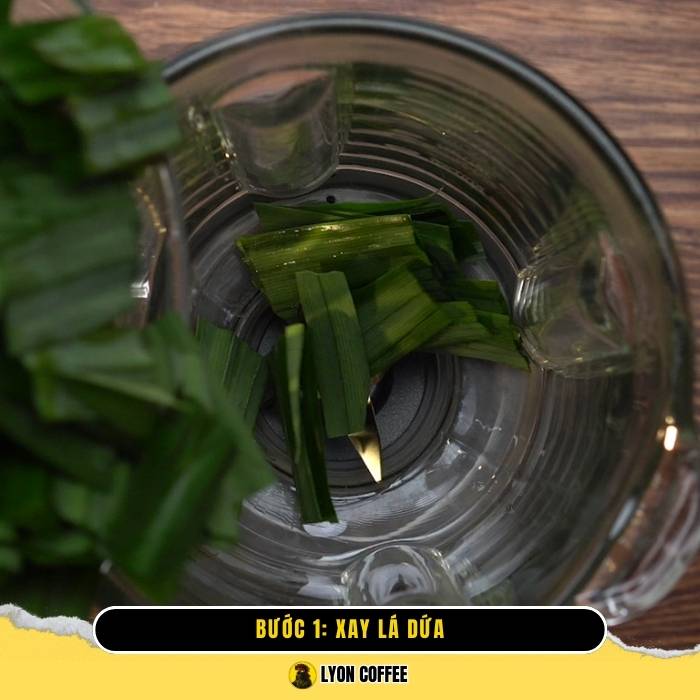
Bước 2: Nấu rau câu
Bạn cho 1.6 lít nước và 25 gr bột rau câu giòn vào nồi, khuấy đều rồi để ngâm 1 tiếng. Khi đã đủ thời gian, bạn bắc nồi lên bếp, nấu trên lửa vừa khoảng 12 - 15 phút. Tiếp đến, thêm 20 gr đường phèn vào, khuấy đều tay đến khi thấy sôi lăn tăn thì vặn nhỏ lửa để giữ ấm.

Bước 3: Đổ rau câu
Bạn bắc nồi lên bếp, cho 200 ml nước cốt dừa và 100 gr sữa đặc vào, khuấy đều. Sau đó, đổ thêm 2/5 hỗn hợp rau câu vừa nấu vào, đảo đều và tắt bếp. Bạn đổ hỗn hợp rau câu nước cốt dừa vào khuôn để khoảng 2 - 3 phút.
Tiếp đến, cho 3 muỗng canh nước cốt lá dứa vào 1/5 hỗn hợp rau câu, khuấy đều. Sau đó, bạn múc từng muỗng đổ lên xung quanh bề mặt rau câu nước cốt dừa đã cho ra khuôn.
Bạn tiếp tục cho 3 muỗng canh cốt cà phê trộn cùng với 1/5 hỗn hợp rau câu vừa nấu rồi múc từng muỗng đổ lên bề mặt rau câu nước cốt dứa.
Cuối cùng, bạn đổ đều 1/5 hỗn hợp rau câu còn lại lên trên cùng rồi để vào ngăn mát tủ lạnh 2 tiếng là được.

Bước 4: Thành phẩm
Vậy là bạn đã làm xong món rau câu sơn thủy với những lớp màu hòa quyện đẹp mắt rồi đó. Từng miếng rau câu giòn, thơm mùi nước cốt dừa béo ngậy cùng hương vị thanh mát của lá dứa. Và vị hơi đắng của cà phê chắn chắc sẽ khiến bạn thích mê.

VI. Rau câu cà phê sữa bao nhiêu calo?
Tuỳ từng cách chế biến mà sẽ có lượng caolo tương ứng. Trong mỗi cách, Lyon Coffee có ghi rõ lượng calo trong table. Bạn xem kỹ nhé.
Hướng dẫn 5 cách làm rau câu với cà phê giòn dẻo đơn giản nhất, đặc biệt là cách tính calo cho rau câu cafe sữa phô mai, nước cốt dừa, sơn thuỷ… Hi vọng bạn đã trải qua một hành trình thú vị trong việc học cách làm món rau câu cafe và sẽ tự tin thử nghiệm nó tại nhà. Đừng ngần ngại thay đổi và thử nghiệm với các thành phần, tạo nên phiên bản riêng của bạn. Với sự sáng tạo và đam mê, bạn có khả năng tạo ra những đặc sản độc đáo và thơm ngon. Chúc bạn thành công và hãy tiếp tục khám phá thế giới đa dạng của ẩm thực và cà phê!
NỘI DUNG PHỔ BIẾN GÂY SỐT
⇒ Top 5 hợp âm cà phê hay nhất hiện nay
⇒ Hướng dẫn 2 cách làm cafe cốt dừa Cô Hạnh
⇒ Cách làm đá bào cà phê kiểu Ý tại nhà
⇒ Top 8 công thức cách pha cà phê ngon tại nhà
⇒ 3 cách làm sữa chua cà phê đánh đá cực ngon
⇒ Hướng dẫn cách pha cà phê phin siêu ngon
Link nội dung: https://myphamsakura.edu.vn/cach-lam-rau-cau-ca-phe-a33811.html